PPT使插入的圖片自動適應幻燈片大小的方法教程
時間:2023-04-26 10:37:53作者:極光下載站人氣:2527
很多小伙伴在日常工作和學習中都會需要使用各種各樣的幻燈片,這種情況下我們就可以使用powerpoint演示文稿這款軟件,在其中我們經(jīng)常會需要插入圖片,設置幻燈片尺寸等等,如果我們希望插入的圖片自動適應幻燈片大小,小伙伴們知道具體該如何進行操作嗎,其實操作方法是非常簡單的。我們只需要進行幾個非常簡單的操作步驟就可以實現(xiàn)想要的操作效果了,小伙伴們可以打開自己的PowerPoint演示文稿后跟著下面的步驟操作起來。接下來,小編就來和小伙伴們分享具體的操作步驟了,有需要或者是有興趣了解的小伙伴們快來和小編一起往下看看吧!
操作步驟
第一步:雙擊打開PowerPoint演示文稿進入編輯界面;
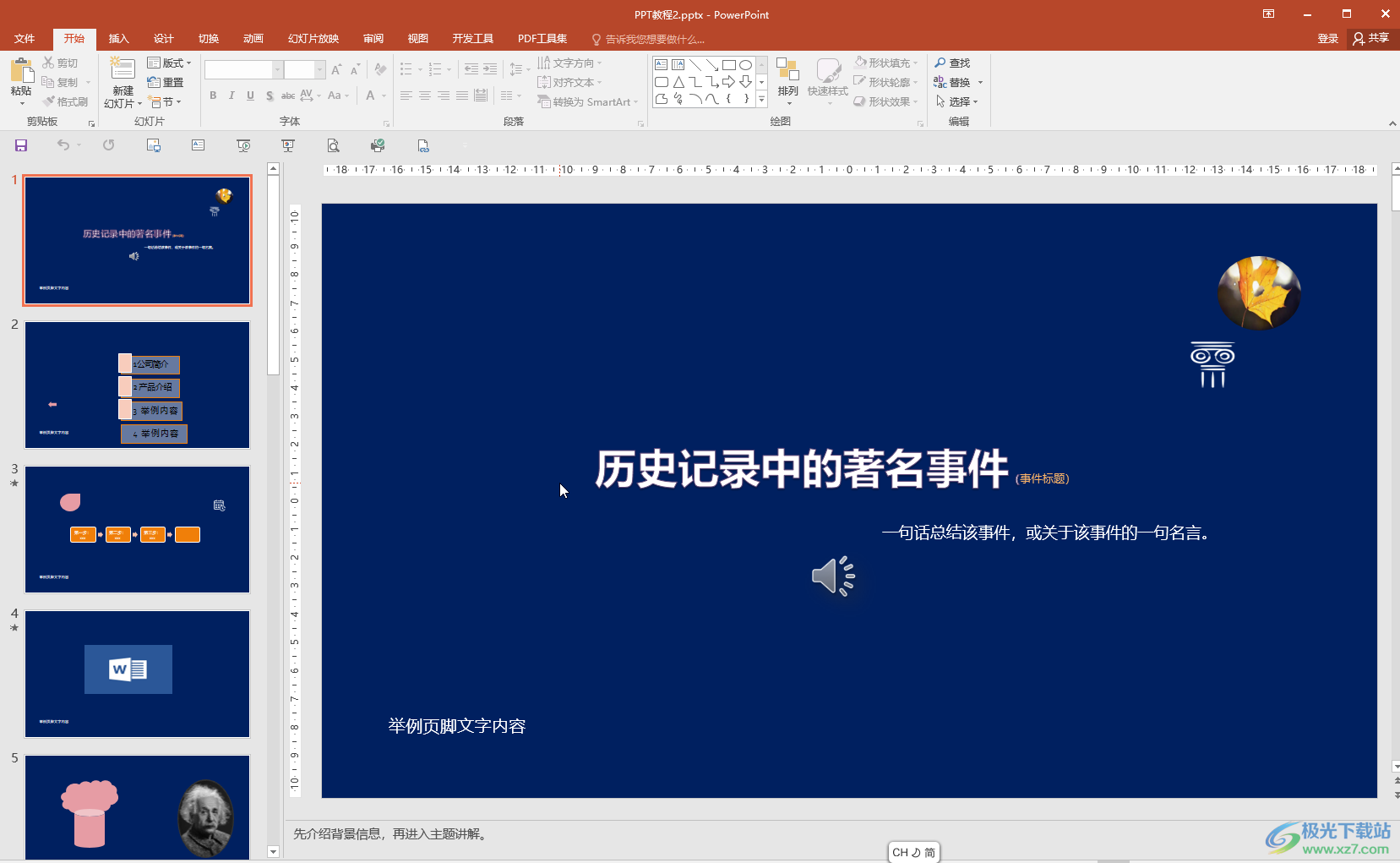
第二步:在“插入”選項卡中點擊“圖片”按鈕,在打開的窗口中瀏覽找到需要的圖片,雙擊導入;
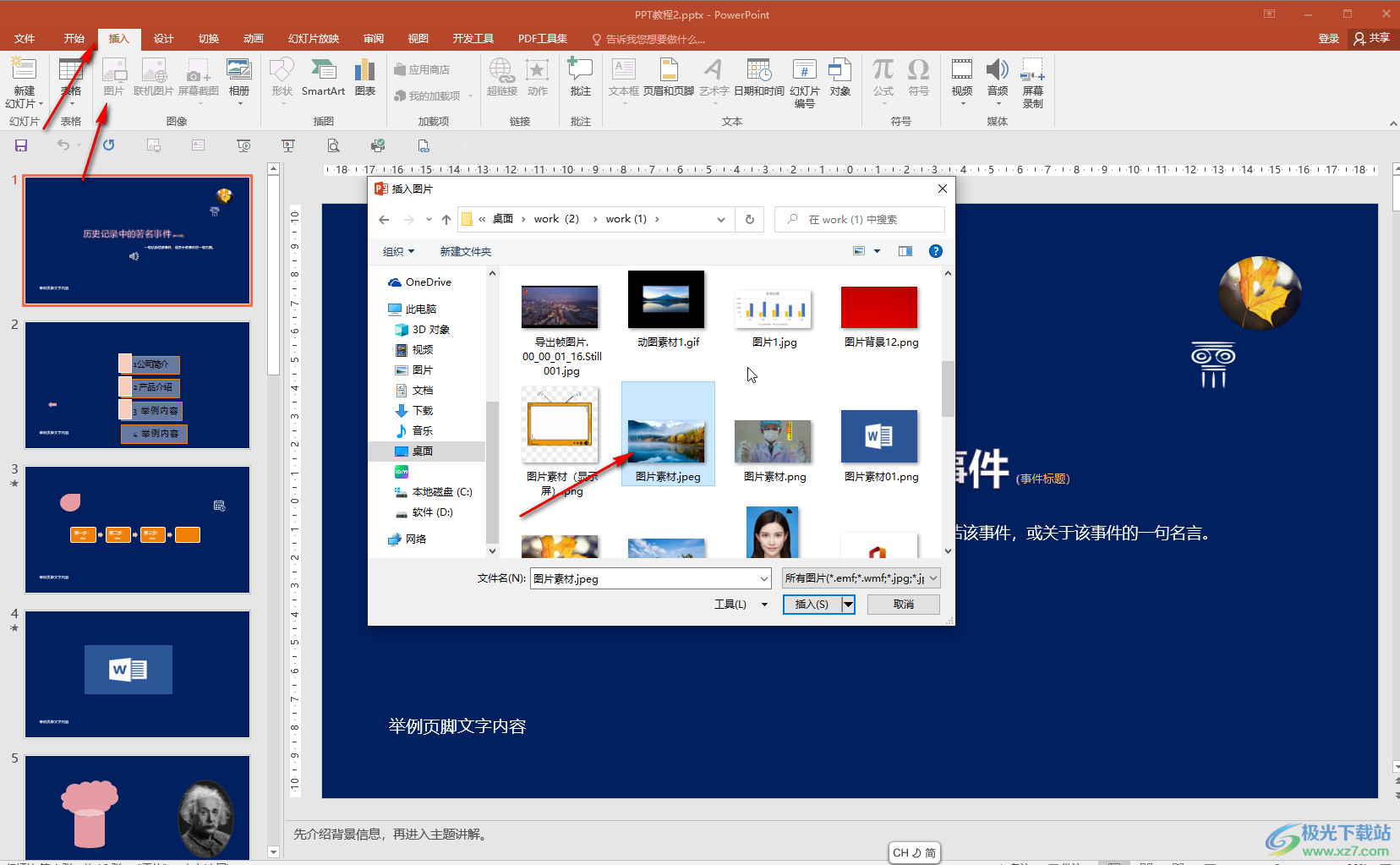
第三步:適當調整需要的圖片大小和位置,然后點擊“設計”選項卡后點擊“幻燈片大小”——“自定義幻燈片大小”;
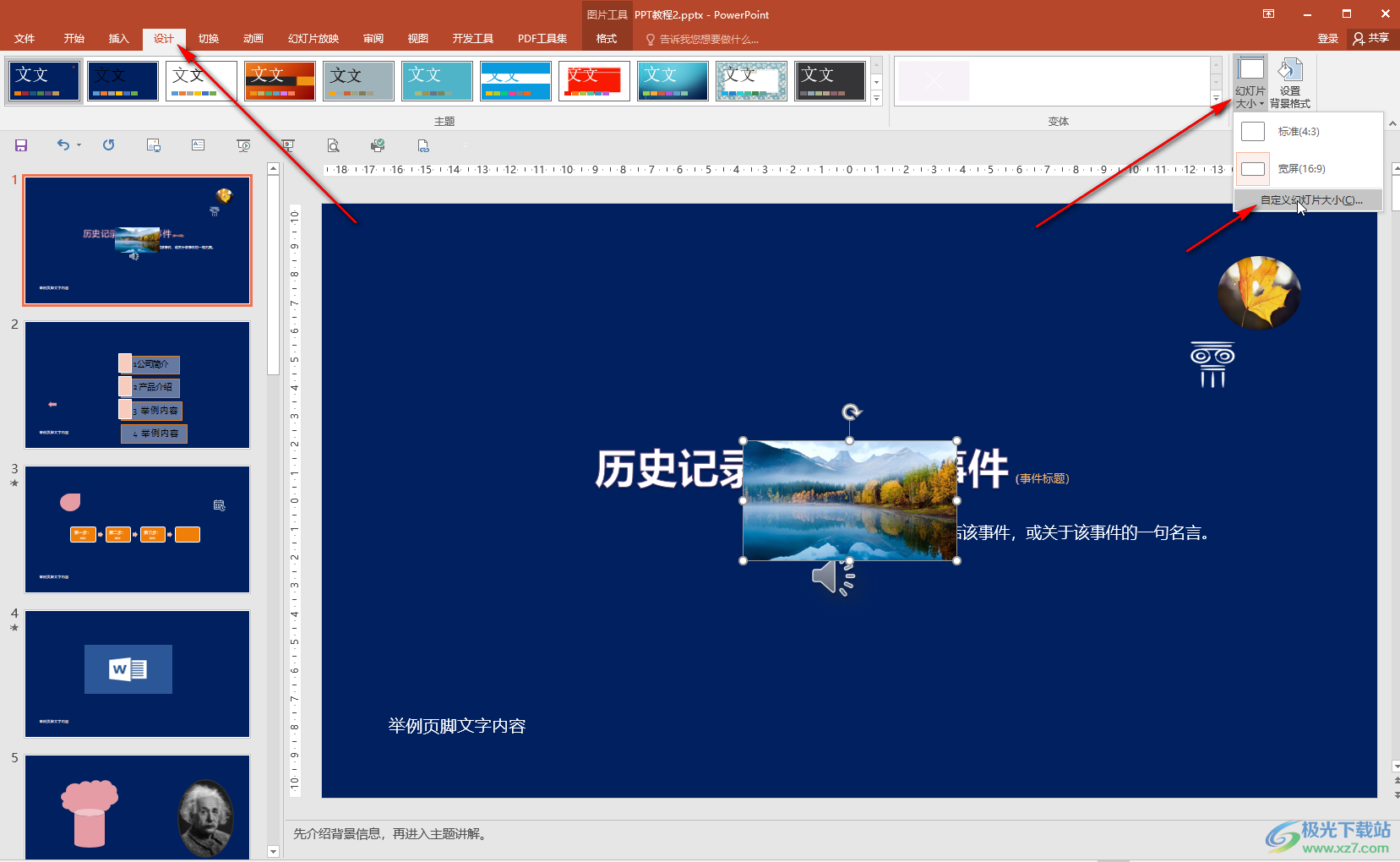
第四步:在其中輸入需要的幻燈片大小,可以選擇預設好的尺寸,也可以自己指定需要的寬度和高度并確定;
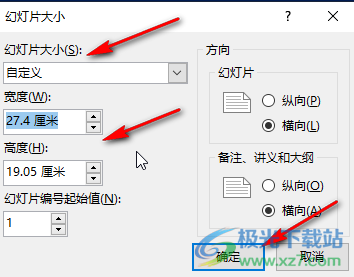
第五步:彈出選項后選擇“確保適合”就可以自動調整圖片大小了。
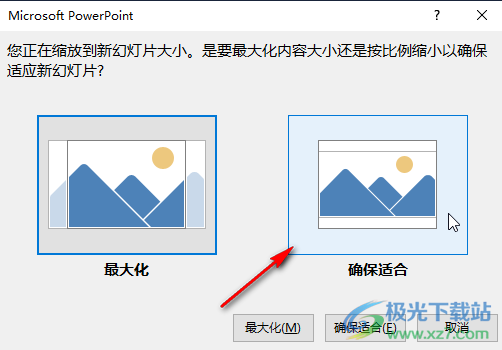
以上就是PowerPoint演示文稿中設置圖片自動適應幻燈片大小的方法教程的全部內容了。另外,我們還可以設置插入的圖片自動設置為指定尺寸,只需要在“視圖”選項卡中點擊“母版幻燈片”,然后在其中插入母版并插入圖片占位符,設置需要的圖片尺寸,后續(xù)插入圖片幻燈片并導入圖片就可以了。

大小:60.68 MB版本:1.1.2.0環(huán)境:WinAll, WinXP, Win7
- 進入下載
相關推薦
相關下載
熱門閱覽
- 1百度網(wǎng)盤分享密碼暴力破解方法,怎么破解百度網(wǎng)盤加密鏈接
- 2keyshot6破解安裝步驟-keyshot6破解安裝教程
- 3apktool手機版使用教程-apktool使用方法
- 4mac版steam怎么設置中文 steam mac版設置中文教程
- 5抖音推薦怎么設置頁面?抖音推薦界面重新設置教程
- 6電腦怎么開啟VT 如何開啟VT的詳細教程!
- 7掌上英雄聯(lián)盟怎么注銷賬號?掌上英雄聯(lián)盟怎么退出登錄
- 8rar文件怎么打開?如何打開rar格式文件
- 9掌上wegame怎么查別人戰(zhàn)績?掌上wegame怎么看別人英雄聯(lián)盟戰(zhàn)績
- 10qq郵箱格式怎么寫?qq郵箱格式是什么樣的以及注冊英文郵箱的方法
- 11怎么安裝會聲會影x7?會聲會影x7安裝教程
- 12Word文檔中輕松實現(xiàn)兩行對齊?word文檔兩行文字怎么對齊?
網(wǎng)友評論